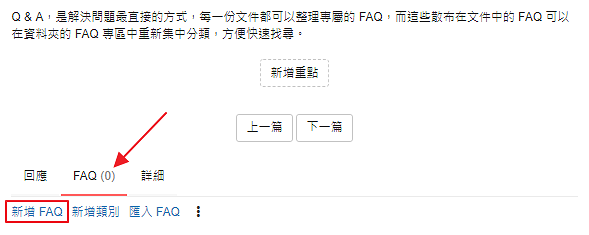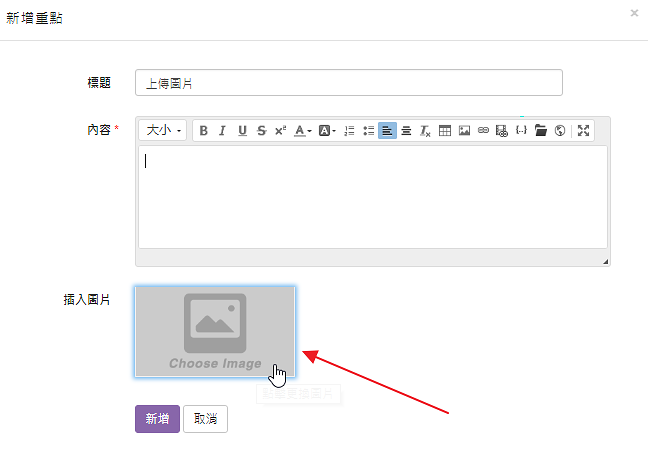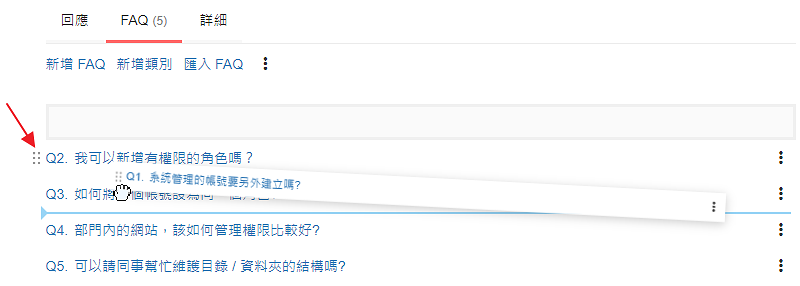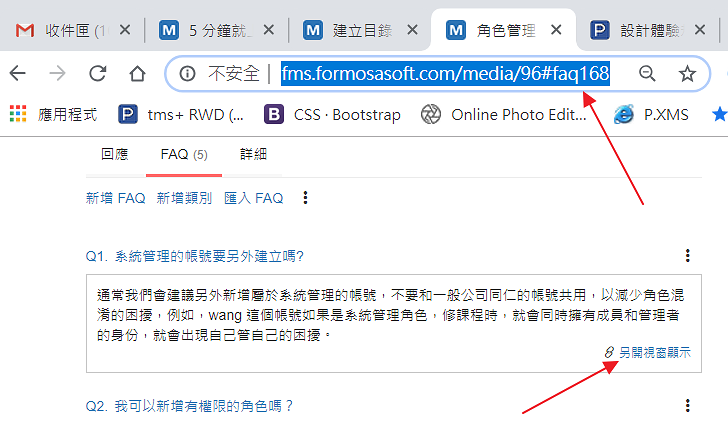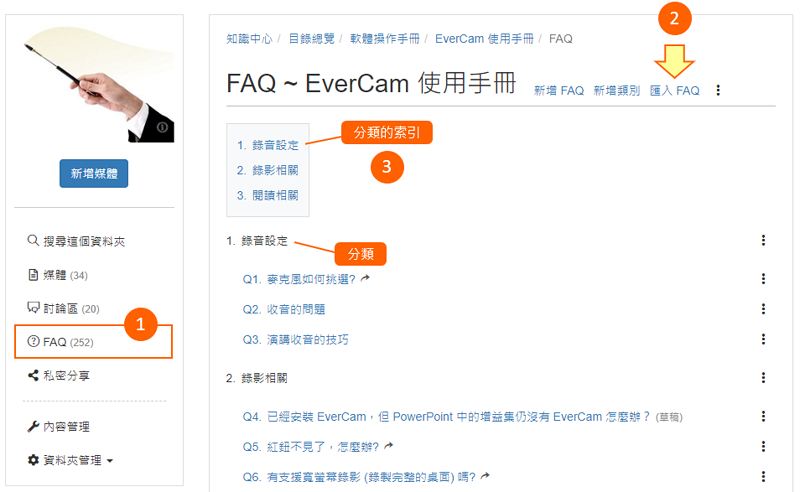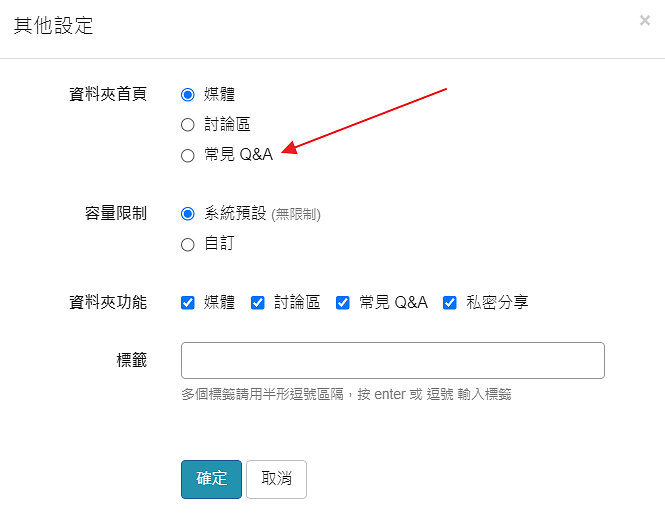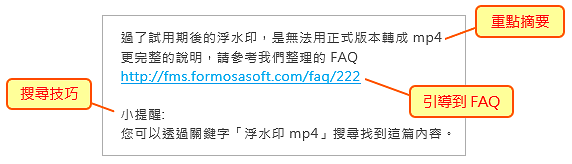-
00:00
1.
整理 FAQ
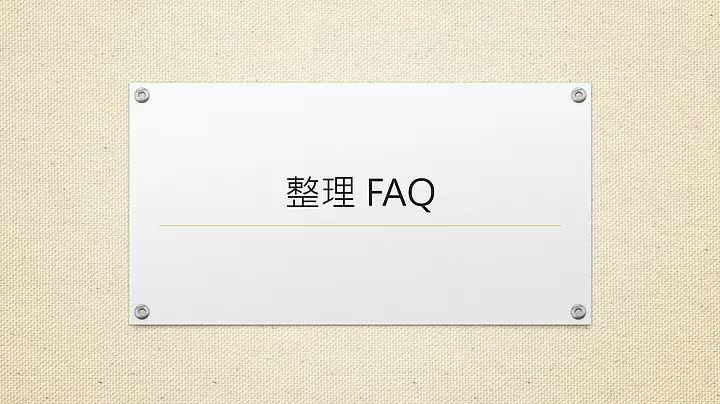
播放影片: https://service.cwisdom.tw/media/796
應用:
1. 累積面對問題、解決問題的能力
2. 同樣的問題,不用重複解說,增加效率
3. 成為教育訓練教材的來源 (缺乏教材是企業人才培育的四大挑戰)
Q & A,是解決問題最直接的方式!
每個文件下都可以整理 FAQ,方便查看這份文件相關的常見問題。而這些散布在文件中的 FAQ 可以在資料夾的 FAQ 專區中重新集中分類,方便快速找尋。
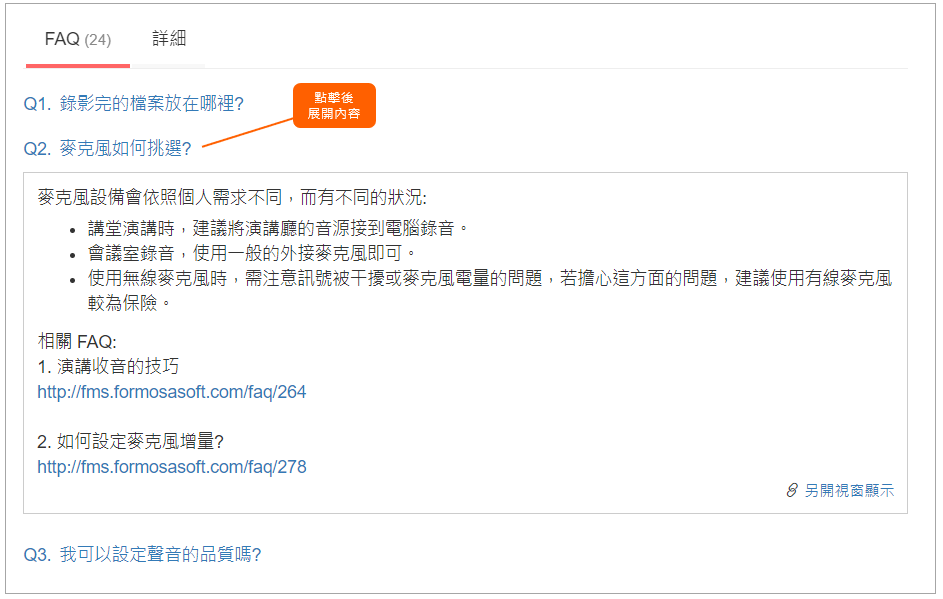
重點
- 1.
- 2.上傳圖片點擊「插入圖片」後,上傳並選擇圖片。更詳細的說明,請參考文件 https://service.cwisdom.tw/media/794。